Час Інтернет-сервера використовується, щоб підтримувати точність вашого системного годинника, і тому дуже важливо постійно оновлювати час в Інтернеті. Ваш ПК з ОС Windows використовує годинник для оновлення та модифікації ваших файлів. Хоча налаштування дати та часу для Windows 10i досить прості у доступі, для доступу до налаштувань сервера таймерів потрібно пройти через панель управління. У цьому дописі ми бачимо, як це зробити змінити сервер часу в Windows 10. Ми також побачимо, як це зробити додати нові сервери часу на ваш вибір до вашої системи Windows 10.
Зміна сервера часу в Windows 10

Введіть "Панель керування" в "Почати пошук" і натисніть Enter, щоб відкрити Панель управління ПК з Windows 10.
Введіть “Дата та час” у вікні пошуку та натисніть на результат.
Клацніть наЧас в Інтернеті ' та натисніть на "Змінити налаштування ' кнопку.
У спадному меню виберіть, скажімо, час.ніст.уряд як сервер і натисніть "Оновити зараз' кнопку.
Якщо ви отримали помилку, спробуйте скористатися басейн.ntp.орг як ваш сервер часу, а потім натисніть кнопку Оновити зараз.
Обов’язково встановіть прапорець із надписом, Синхронізуйте з сервером часу в Інтернеті.
Додайте нові сервери часу до Windows 10
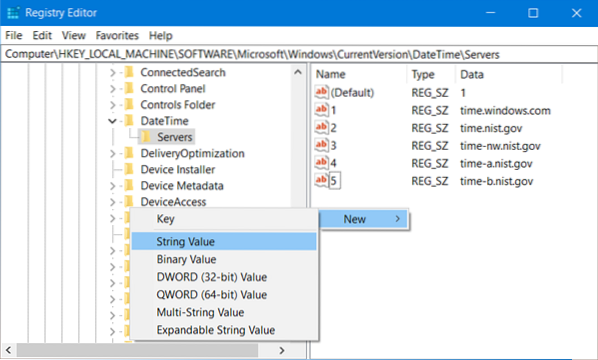
Якщо ви хочете додати більше серверів часу до випадаючого списку, відкрийте Редактор реєстру та перейдіть до шляху нижче-
HKEY_LOCAL_MACHINE / ПРОГРАМНЕ ЗАБЕЗПЕЧЕННЯ / Microsoft / Windows / CurrentVersion / DateTime / Сервери
Це покаже вам список поточних доступних серверів.вікна.ком
- тайм-ніст.уряд
- час-св.ніст.уряд
- час-а.ніст.уряд
- час-b.ніст.уряд
Якщо ви хочете додати сервери часу, ви можете використати наступне, наприклад, або будь-який інший на ваш вибір:
- басейн.ntp.орг
- isc.орг
Просто виберіть сервер, який ви хочете додати, клацніть правою кнопкою миші в будь-якому місці праворуч і виберіть Створити> Значення рядка. Введіть наступне число та введіть адресу сервера часу у полі Значення.
Закінчивши, поверніться до Дата і час налаштування, виберіть свій сервер і натисніть на Оновити зараз кнопку.
Примусити Windows синхронізувати час за допомогою CMD
Ви також можете змусити Windows синхронізувати час за допомогою W32tm.exe. W32tm.exe - рядок командного рядка, який використовується для налаштування, моніторингу та усунення несправностей служби часу Windows на ПК з Windows 10.
Для цього відкрийте командний рядок із підвищеним рівнем і введіть наступні команди одна за одною:
net stop w32time w32tm / скасувати реєстрацію w32tm / зареєструвати net start w32time w32tm / resync
Перезавантажте комп’ютер і перевірте, чи це допомогло.

 Phenquestions
Phenquestions


